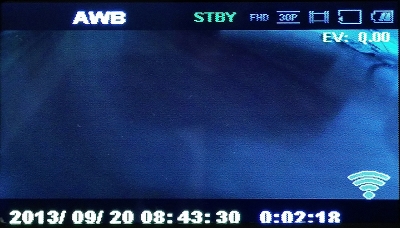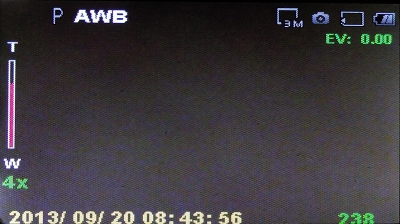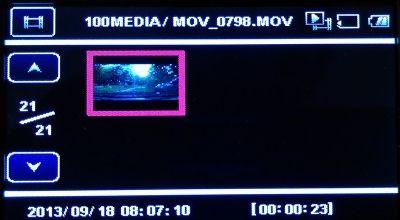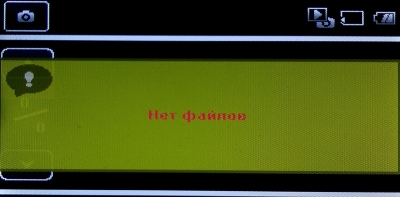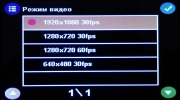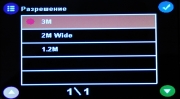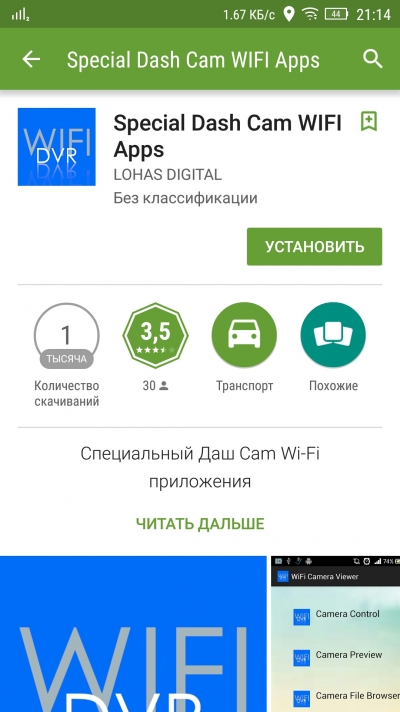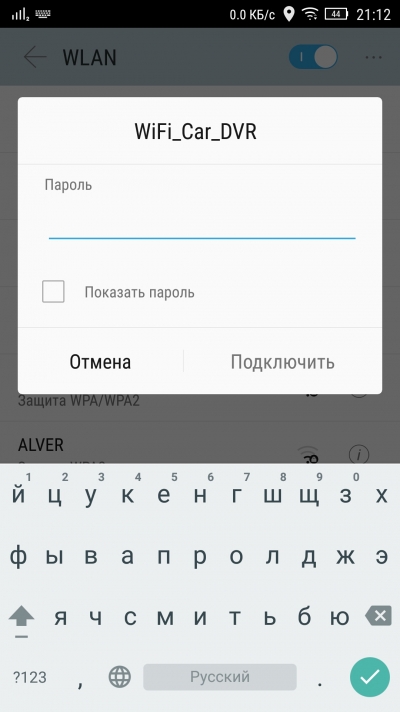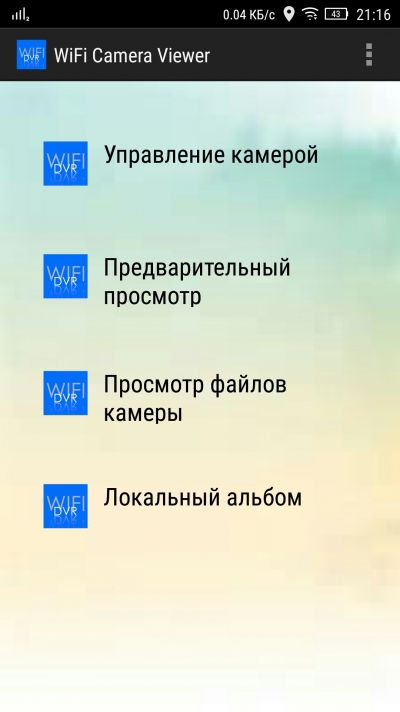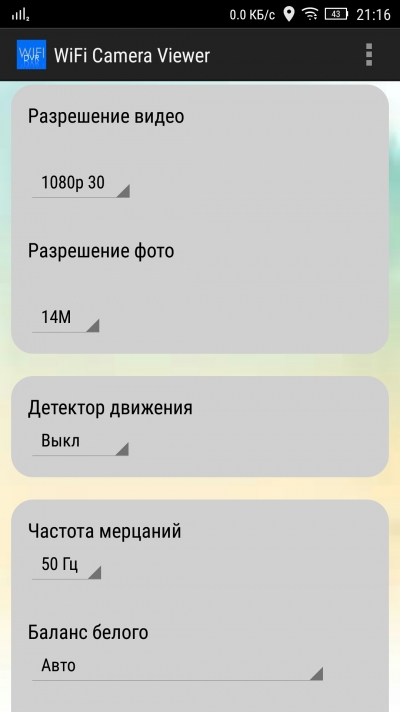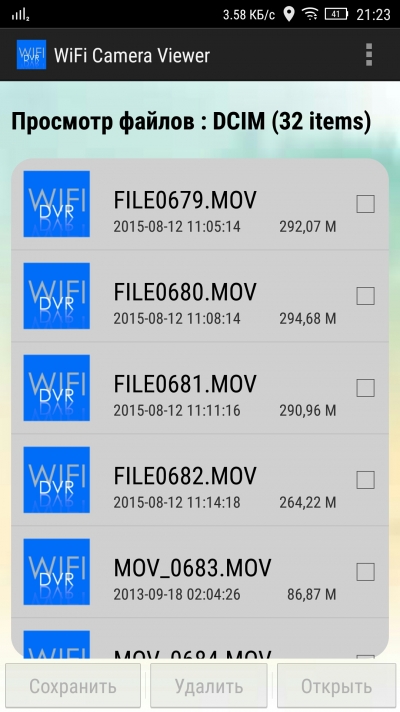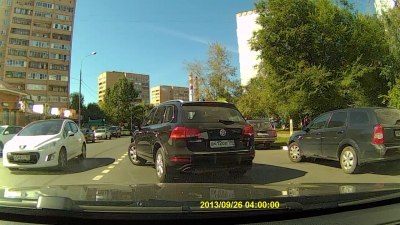Мы уже неоднократно тестировали видорегистраторы компании PARKCITY. В целом они оставляли у нас положительные впечатления – ругать их не хотелось. Поэтому мы с большим интересом отнеслись к новому регистратору средней ценовой категории от этого бренда – DVR HD 720. На момент выпуска данного материала «семьсот двадцатый» стоит около шести тысяч рублей. Согласитесь, по меркам видеорегистраторов сумма немаленькая. Посмотрим, что гаджет может предложить пользователям за эти деньги.
⇡#Технические характеристики
| PARKCITY DVR HD 720 | |
|---|---|
| Сенсор | 2,0 Мп, 1/3” CMOS |
| Угол линзы | 148° |
| Встроенный дисплей | 2,7-дюйма, ЖК, 960 × 240 точек |
| Разрешение видеосъёмки | 1920 × 1080, 30 кадров/с; 1280 × 720, 30 кадров/с; 1280 × 720, 60 кадров/с; 640 × 480, 30 кадров/с |
| Разрешение фотосъёмки | 2 Мп |
| Видеокодек | H.264 |
| Формат звука | AAC |
| Формат изображений | JPEG |
| Стандарт | PAL / NTSC |
| Карты памяти | microSD (до 32 Гбайт, class 6 или выше) |
| Интерфейсы | Mini-HDMI; Micro-USB; AV-выход |
| GPS | Нет |
| Предупреждение о камерах | Нет |
| Датчики | Датчик удара (G-сенсор), детектор движения |
| Режим фотосъемки | Есть |
| Дополнительные опции | Встроенный модуль Wi-Fi |
| Питание | Литий-ионный аккумулятор, 1,14 Вт·ч (310 мА·ч, 3,7 В) |
| Гарантия | 12 месяцев |
| Цена | 5 990 рублей |
⇡#Комплектация, экстерьер, эргономичность
Гаджет поставляется в коробке из плотного картона, окрашенной в фирменные цвета компании-производителя — синий и белый. Вместе с самим регистратором внутри нее лежат следующие аксессуары:
- зарядное устройство для бортовой сети 12 В с разъемом Micro-USB;
- держатель для видеорегистратора с креплением на ветровое стекло автомобиля;
- печатное руководство пользователя, гарантийный талон, автовизитка.
Комплектация исчерпывающая. К устройству не нужно ничего докупать: можно открыть коробку и сразу начать использовать гаджет без каких-либо ограничений.

PARKCITY DVR HD 720 – комплектация
Видеорегистратор получился не очень крупным – закрепить его на лобовом стекле так, чтобы он не мешал обзору, не составит труда. Основное место на панели, развернутой к водителю, занимает большой, 2,7-дюймовый дисплей с разрешением 960 × 240 точек. С его помощью можно оперативно посмотреть уже записанные видеофайлы, а также в режиме реального времени увидеть, с какими параметрами идет съемка в данный момент.

PARKCITY DVR HD 720 – лицевая панель
По обе стороны от него расположены блоки аппаратных клавиш. Корпус регистратора сделан из пластика, кнопки тоже пластиковые, с коротким и отчетливым ходом. К эргономичности устройства претензий нет – кнопки расположены вполне очевидным образом, привыкнуть и запомнить, что где находится, совсем несложно. Работать с регистратором удобно.
|
|
|
|
|
PARKCITY DVR HD 720 – крепление на стекло |
На верхнем торце устройства находится гнездо для установки гаджета в кредл-«присоску», который крепится на стекло. Присоска, следует отметить, довольно надежная: за время тестирования кредл не отвалился с лобового стекла ни разу. Здесь же находится разъем Micro-USB 2.0, с помощью которого гаджет подключается к зарядному устройству от «прикуривателя».
|
|
|
|
|
PARKCITY DVR HD 720 – расположение интерфейсов |
Все имеющиеся разъемы расположены вполне удобно. На левом торце гаджета находится аппаратная клавиша включения — на случай, если нужно пользоваться устройством автономно (при подключении зарядного устройства регистратор включается автоматически, при отключении – так же самостоятельно отключается). Рядом с ним находится слот для установки карточки памяти формата microSD объемом до 32 Гбайт. На правый торец вынесены интерфейс Mini-HDMI 1.3 и аналоговый видеовыход.

PARKCITY DVR HD 720 – объектив
В устройство установлен широкоугольный объектив с углом обзора 148°. Примечательно, что линзы в объективе сделаны из стекла, а не из пластика, как у большинства конкурентов. По заверениям производителя, это одно из основных достоинств «семьсот двадцатого». В использовании эта модель достаточно удобна, по поводу сборки замечаний нет. Переходим к оценке интерфейса и собственно качества видео.
⇡#Настройки и первый запуск
Интерфейс у регистратора простой. Не разбирающийся в различных гаджетах пользователь может достать устройство из коробки, подключить в «прикуриватель» и сразу начать им пользоваться – гаджет вообще не требует дополнительной настройки. Все параметры установлены верно, что называется, с завода. Большую часть главного экрана занимает видоискатель. Над ним отображаются текущие настройки съемки: разрешение, число кадров в секунду, корректировка экспозиции, а также текущий заряд батареи. Внизу можно посмотреть дату и время, а также длину текущего записываемого видеофайла.
|
|
|
|
|
|
|
|
|
PARKCITY DVR HD 720 – режимы работы |
Клавиша MODE слева от экрана позволяет переключаться между видео- и фотосъемкой. Устройство умеет делать фотографии с разрешением 3 Мп, в том числе с четырехкратным цифровым приближением. Также с помощью этой кнопки можно перейти в галерею отснятых видеороликов и фотографий.
|
|
|
|
|
|
|
|
|
PARKCITY DVR HD 720 – меню настроек |
Меню параметров реализовано вполне стандартным образом. В настройках пользователь может выбрать разрешение съемки, установить длину снимаемых роликов, откорректировать экспозицию при необходимости, установить дату и время, а также активировать дополнительные возможности устройства – такие как датчик движения и G-сенсор (датчик удара). Меню настроек очень простое, заблудиться в нем не получится.
|
|
|
|
|
|||
|
|
|
|
|
|||
|
PARKCITY DVR HD 720 – параметры |
⇡#Подключение по Wi-Fi
Подключиться к регистратору со смартфона или планшета очень просто. Сделать это можно с помощью любого мобильного гаджета, работающего под управлением современной версии операционной системы iOS или Android. Для сопряжения необходимо загрузить специальное приложение – Special Dash Cam WIFI Apps из Play Market или Special Car Cam Wifi Apps из App Store. Мы тестировали возможность подключения смартфона к PARKCITY DVR HD 720 на примере Android-гаджета. Принцип работы с iOS-устройствами аналогичный. Так что все написанное в этом разделе относительно Android-гаджетов справедливо и для iOS-устройств.
|
|
|
|
|
Подготовка Android-смартфона к сопряжению с регистратором |
После успешной загрузки и установки приложения необходимо подключиться к Wi-Fi-сети регистратора. Модуль Wi-Fi в «семьсот двадцатом» включен по умолчанию, ничего активировать на регистраторе не нужно. В качестве пароля используется комбинация цифр 1234567890 или 01234567890. Подключение происходит очень быстро.
|
|
|
|
|
|
|
|
|
Скриншоты приложения Special Dash Cam WIFI Apps для Android |
Вероятно, некоторые читатели в этом месте задаются вопросом: а зачем вообще к регистратору подключаться со смартфона или планшета? Отвечаем: эта возможность пригодится, если пользователь будет устанавливать видеорегистратор в нестандартных местах – например, на крыше автомобиля или на мотоциклетном шлеме. С помощью приложения для мобильных устройств можно выполнять три задачи: менять параметры съемки, использовать смартфон или планшет в качестве удаленного видоискателя (начинать/останавливать запись), а также просматривать и скачивать файлы в память мобильного гаджета. Производитель заявляет, что связь между устройствами поддерживается на расстоянии до десяти метров – и мы готовы в это поверить. Серьезных разрывов соединения за время тестирования не было, хотя мы со смартфоном в руках отходили от регистратора на приличное расстояние. Все работало хорошо. Один раз соединение прервалось и очень быстро самостоятельно восстановилось без какого-либо вмешательства с нашей стороны.
Возможность подключения смартфона к видеорегистратору по Wi-Fi нужна не только для этого: если — не дай бог — произошло какое-то ДТП, и регистратор его зафиксировал, то в качестве вещественного доказательства обычно требуется прикладывать носитель, на котором запечатлено происшествие. То есть SD-карточка из регистратора отправляется в ГИБДД — и имеет ненулевой шанс там потеряться. Тут-то на помощь приходит возможность подключения к мобильным устройствам по Wi-Fi: можно без проводов перекинуть видеоролик (это особенно оценят владельцы iOS-устройств, которые не могут просто вставить карточку в смартфон или планшет) – и не беспокоиться за его сохранность. Уверены, сценариев использования Wi-Fi в регистраторе может быть и больше – мы рассказали про два наиболее очевидных.
⇡#Качество записи
Оценивать качество видеозаписи регистратора объективно гораздо проще, чем какой-нибудь видеокамеры. Почему? Дело в том, что от видеорегистратора не требуется никакой художественности в видео. Надо действительно немного: дайте нам, пожалуйста, плюс-минус правдоподобную цветопередачу, хорошую глубину резкости и максимальную, насколько возможно, детализацию. Высокая резкость и детализация в данном случае – самое важное.
|
|
|
|
|
PARKCITY DVR HD 720 – полноразмерные скриншоты из дневной видеозаписи с разрешением Full HD |
Скачать полноразмерный файл
При дневном освещении «семьсот двадцатый» выдает очень приличную картинку. Разрешение Full HD вытягивает все, даже самые мелкие детали, которые могут быть важны на записях с регистратора: дорожные знаки, сигналы светофора, разметку, номера государственных регистрационных знаков – все это видно вполне отчетливо. Примечательно, что регистратор не особо боится контрового света. Даже когда солнце светит прямо в объектив, картинка не тонет в тенях, что очень хорошо.
|
|
|
|
|
PARKCITY DVR HD 720 – полноразмерные скриншоты из дневной видеозаписи с разрешением HD (60 кадров в секунду) |
Скачать полноразмерный файл
Правда, за время тестирования автоматика несколько раз ошибалась с подбором параметров съемки, в частности устанавливала несколько неверный баланс белого – на примере ниже это отчетливо видно. При дневном свете разрешения HD вполне хватает, чтобы получить хорошо детализированную картинку. 60 кадров в секунду делают видеозапись более «плавной», однако существенной разницы с 30 кадрами в секунду нет. Минута Full HD-видео занимает примерно 115 мегабайт дискового пространства; минута видео в формате HD – около 90 мегабайт.
|
|
|
|
|
PARKCITY DVR HD 720 – полноразмерные скриншоты из дневной видеозаписи с разрешением HD (30 кадров в секунду) |
Скачать полноразмерный файл
При ухудшении условий съемки ситуация, само собой, несколько меняется. Видеозапись в темноте дается регистратору не так просто, как хотелось бы. Впрочем, это вполне стандартно для портативных камер. Здесь уже обойтись разрешением HD не получится. С другой стороны, даже при съемке в темноте ключевые элементы записи – разметка, сигналы светофора и проезжающие рядом автомобили — видны вполне отчетливо. Единственное, с чем могут возникнуть затруднения – это рассмотрение номеров соседних машин. Именно поэтому любителям покататься по ночам лучше вести съемку с разрешением Full HD.
|
|
|
|
|
PARKCITY DVR HD 720 – полноразмерные скриншоты из ночной видеозаписи с разрешением Full HD |
Скачать полноразмерный файл
⇡#Заключение
Из всего написанного выше можно сделать один простой вывод: PARKCITY DVR HD 720 – это действительно неплохой видеорегистратор. Со своей основной задачей – постоянным фиксированием всего, что происходит на дороге, он справляется очень хорошо. Дневные записи, сделанные как с разрешением Full HD, так и с «обычным» HD, замечаний у нас не вызывают. Государственные регистрационные знаки встречных и попутных автомобилей, а также дорожные знаки и сигналы светофора видны на них вполне отчетливо. В темное время суток регистратор, как и любая другая мобильная камера, снимает несколько хуже – в сумерках лучше использовать разрешение Full HD, чтобы было проще разобрать происходящее на дороге. Впрочем, так или иначе, понять снятое на DVR HD 720 видео можно без особых усилий – и это главное.
Цена PARKCITY DVR HD 720 на момент выхода данного материала составляет около шести тысяч рублей, в зависимости от выбранного магазина. Такая стоимость автоматически причисляет «семьсот двадцатый» к видеорегистраторам средней ценовой категории. Следует отметить, что регистраторы такого уровня чаще всего могут похвастаться какими-либо дополнительными наворотами – например, встроенным GPS-модулем, определяющим скорость во время движения, или функцией предупреждения о камерах ГИБДД. У PARKCITY DVR HD 720 роль эдакого «довеска» выполняет встроенный модуль Wi-Fi. После знакомства с этой опцией мы пришли к тому, что практической пользы от нее не то чтобы очень много, но просматривать Full HD-видео на Full HD-экране смартфона или планшета определенно удобнее, чем на небольшом дисплейчике видеорегистратора. Ну и главное, можно не беспокоиться за сохранность важных видеозаписей. Работает Wi-Fi хорошо, определенный простор для его применения есть. Наконец, GPS есть у многих видеорегистраторов, а Wi-Fi встречается нечасто. Так пусть будут разные регистраторы.
Если Вы заметили ошибку — выделите ее мышью и нажмите CTRL+ENTER.
Разрешение (Resolution)
Full HD (1920×1080, 30 к/с)/ 1080P30
(1440×1080, 30 к/с)/ 720P30 (1280×720,
30 к/с)/ WUGAP60 (848×480, 60 к/с)/
WUGAP30 (848×480, 30к/с)
Качество видео (Video quality)
Высокое (H)/ Среднее (M)/ Низкое (L)
Цикл. зап (Record Overwrite)
Длительность видеофрагмента (Выкл /
2 мин / 5 мин / 15 мин)
Датчик движ (Motion detection)
Запись по детектору движения (Выкл /
1 мин / 3 мин / 5 мин)
Длит записи (Record time)
Ограничение длины записи (Выкл / 1
мин / 5 мин / 10 мин / 15 мин / 30 мин)
Запись при вкл (Power on record) Автовключение на запись при
подключении адаптера питания (Вкл
/Выкл)
Задержка автовыкл (Power off
delay)
Автоматическое выключение после
отключения адаптера питания
(Выкл/10 сек/ 20 сек/ 30 сек)
Задержка вкл (Power on delay)
Задержка включения устройства при
подаче внешнего питания (Выкл / 10
сек / 20 сек / 30 сек)
Флип (Video rotation)
Микрофон (Mic mute)
Перевернуть изображение ( Вкл/Выкл)
Отключение микрофона ( Вкл / Выкл)
Меню режима съемки видео:
• Съёмка фото
1. Нажать кнопку Mode для входа в режим фото. В левом верхнем углу
отобразится значок “ “.
2. Двигая джойстик вверх/вниз можно приближать/удалять изображение.
3. Нажать кнопку REC для фотосъемки.
4. Управление подсветкой: двигая джойстик вправо можно выбрать режим
работы LED подсветки — постоянная подсветка “ “, автоматическая
подсветка “ “, подсветка выключена “ “.
5. Режим меню: нажмите кнопку
для вызова меню видео, нажатием
джойстика вверх, вниз выберите пункт меню, нажатием вправо опцию
параметра и кнопкой ОК подтвердите выбор.
Menu
10
ParkCity DVR HD 430 Цифровой автомобильный видеорегистратор Руководство пользователя
DVR HD 430 Содержание Предисловие ………………………………………………………………………………………………….. 2 Общие сведения …………………………………………………………………………………………….. 2 Особенности
DVR HD 430 Предисловие Благодарим Вас за покупку ParkCity DVR HD 430 — автомобильного видеорегистратора высокой четкости. Компактный размер и привлекательный дизайн устройства, производят приятное впечатление. Данное руководство содержит полную инструкцию по использованию видеорегистратора ParkCity
DVR HD 430 Особенности ● Ведение записи с трех камер одновременно (только при разрешении 1920х1080) ● Высокое качество записи с разрешением Full HD (1920x1080P) ● Широкоугольный объектив с углом обзора 120° ● Видео кодек H.264 ● 5-мегапиксельная матрица высокого разрешения ● Поворотный объектив
DVR HD 430 Внешний вид и органы управления Разъем HDMI Кнопка Reset Слот micro SD Разъем AV-OUT Кнопка Power Кнопка Up Кнопка Rec/Ok Кнопка Down Кнопка Mode Разъем mini USB Кнопка Snap Микрофон Дисплей Внутрисалонная камера Динамик Фронтальная камера Светодиоды 4
DVR HD 430 Подключение дополнительной камеры Примечание: При подключении к устройству дополнительной камеры, питание от прикуривателя автомобиля должно подаваться постоянно, так как в автономном режиме (от аккумулятора) устройство с подключенной дополнительной камерой не сможет нормально
DVR HD 430 Функции кнопок Кнопка “Mode”: используется для выбора режима видеосъемки/просмотра и входа в меню настроек. В режиме видеозаписи, нажатие кнопки помечает файл, как не удаляемый для защиты от последующей перезаписи. Кнопка “Snap”: используется для получения фотоснимка. В режиме просмотра,
DVR HD 430 Подготовка к работе Внимание: перед началом использования устройства, необходимо зарядить аккумуляторную батарею. 1. Уровень заряда аккумуляторной батареи: Полный Средний Низкий Разряжен 2. Зарядка аккумулятора может осуществляться через USB кабель от персонального компьютера (ПК) или от
DVR HD 430 Включение / выключение и автоматическое выключение устройства 1. Для включения устройства нажмите кнопку “Power”, для выключения нажмите и удерживайте кнопку “Power” в течении 3 сек. 2. Для экономии заряда аккумуляторной батареи (в случае, когда устройство бездействует), Вы можете
DVR HD 430 Для защиты файлов от перезаписи, выберете с помощью кнопок “Up” и “Down” необходимый файл и нажмите кнопку “Power”, файл будет помечен, как не удаляемый “ ”. Для снятия пометки с файла, повторно нажмите кнопку “Power”. Для удаления файлов, выберете с помощью кнопок “Up” и “Down”
DVR HD 430 Меню настроек Переход к меню настроек осуществляется нажатием кнопки “Mode”. Остановите видеозапись и нажмите кнопку “Mode” три раза. ● Разрешение: 1920×1080/30F, 1440×1080/30F, 1280×720/30F, 848×480/60F, 848×480/30F – настройка разрешения видеозаписи. ● Цикл зап.: 1 мин/2 мин/5 мин/10
DVR HD 430 Технические характеристики Фронтальная камера: 1/2.5” CMOS, 5Мп Матрица Внутрисалонная камера: 1/4” CMOS, 0.3 Мп Дополнительная камера: CCD Фронтальная камера: угол обзора – 120° Объектив Салонная камера: угол обзора – 120° Дополнительная камера: угол обзора – 90° Трансфокация 4-х
DVR HD 430 Возможные неисправности Невозможно осуществить видеозапись или сделать фотоснимок: 1. Неисправна карта памяти. 2. Карта памяти переполнена. 3. Карта памяти защищена от записи. Видеозапись останавливается в процессе съемки: 1. Неисправна карта памяти. 2. Карта памяти несовместима и/или не

Видеорегистратор ParkCity DVR HD 520. Обзор

видеорегистратор ParkCity DVR HD 520

Видеорегистратор ParkCity DVR HD 522. Обзор

Прошивка Parkcity Dvr HD 520

Parkcity Dvr HD 520 Прошивка

Видеорегистратор Park City DVR HD520. Тест

дорожные рабочие повредили автомобиль. снято на parkcity dvr hd 520

1)КривойРог. Видеорегистратор ParkCity DVR HD 520.
АВТОМОБИЛЬНЫЙ ВИДЕОРЕГИСТРАТОР
РУКОВОДСТВО ПОЛЬЗОВАТЕЛЯ
Full HD с записью на SDHC
ParkCity DVR HD 520
Содержание Предисловие………………………………….
Страница 2
- Изображение
- Текст
2
Содержание
Предисловие……………………………………………………………3
Общие сведения………………………………………………………3
Особенности DVR HD520………………………………………..4
Элементы управления………………………………………………5
Функции кнопок………………………………………………………6
Подготовка к работе…………………………………………………7
Инструкция по эксплуатации……………………………………8
Спецификация видеорегистратора…………………………..13
Возможные неисправности……………………………………..14
Комплект поставки………………………………………………….15
Инструкция по установке………………………………………..16
Предисловие
Благодарим Вас за покупку ParkCity DVR HD520 — автомобильного
видеорегистратора высокой четкости. Компактный размер и
привлекательный дизайн устройства, производят приятное
впечатление. Уникальный объектив с вращающимся механизмом
позволяет реализовать широкий круг возможностей во время видео-
и фотосъемки.
Данное руководство содержит полную инструкцию по использованию
видеорегистратора ParkCity DVR HD520, в том числе функциональные
возможности, настройки, рекомендации по установке, а также
спецификацию продукта. Перед использованием видеорегистратора,
пожалуйста, внимательно ознакомьтесь с данным руководством. Мы
надеемся, что наш продукт будет соответствовать всем Вашим
требованиям и прослужит Вам долгое время.
Общие сведения
ParkCity DVR HD520 — высокотехнологичный HD компактный
видеорегистратор разработан в соответствии с рыночными
требованиями. Он поддерживает наиболее востребованные функции,
такие как: цифровое видео высокой четкости, цифровое фото,
передача данных и зарядка через USB.
Благодаря широкому диапазону применения, ParkCity DVR HD520
позволит сохранить Вам все чудесные моменты.
3
Особенности ParkCity DVR HD520
•
Небольшой размер объектива в сочетании с многофункциональностью
прибора, позволит вам снимать HD-видео или фото в любой ситуации
• 2.5-й дюймовый TFT LCD дисплей с углом поворота 270°
• 5-мегапиксельная матрица высокого разрешения
• 4-х линзовый объектив с углом поворота 180°
•
•
•
•
• Режим фотокамеры с разрешением до 16 Мегапикселей
• HDMI выход — для телевизора высокой четкости (HDTV)
•
• Наложение времени и даты на видео
• Зарядка во время записи видео
• Автоматическая запись при включении двигателя автомобиля
• Дисплей со спящим режимом
• Детализированная видеосъемка благодаря функции «приближения»
Возможность разворота записываемого видео на 180°
Автоматическая светодиодная подсветка для ночной съемки
Функция циклической записи видео (по кругу)
Детектор движения
Съемный литий-ионный аккумулятор большой емкости
• Поддержка SDHC карт до 32 ГБ
4
• Защита файлов от перезаписи
Элементы управления
5
Интерфейс USB
Слот
SD карты
HDMI-выход
AV-выход
Крепление штатива
Кнопка MENU (Меню)
Кнопка
MODE
(Выбор
режима)
Кнопка
REC
(Запись)
Джойстик
5-позиционный:
Вверх (увеличение)
Вниз (уменьшение)
Влево (выключение дисплея)
Вправо (подсветка — вкл/выкл)
Нажатие (ОК — подтверждение выбора)
Кнопка POWER
(Вкл/Выкл)
Крышка отсека
аккумулятора
Объектив
Светодиодная
подсветка
Поворотный TFT дисплей
( угол поворота 270°)
Функции кнопок
•
Кнопка выбора режима MODE:
используется для выбора режима
видеозаписи, фотосъемки, просмотра и системных настроек.
В режиме записи нажатие кнопки MODE позволяет пометить записываемый
файл, как неудаляемый для защиты от последующей перезаписи.
При воспроизведении файла нажатие кнопки MODE возвращает в состояние
просмотра 6-ти видео/фото миниатюр.
MENU:
(
MENU
MENU
POWER:
REC):
•
Кнопка меню
в зависимости от того, в каком режиме находится
видеорегистратор видео/фото/просмотр), нажатие на кнопку
вызывает соответствующее подменю настроек. Для выхода из подменю
настроек повторно нажать кнопку
. В режиме просмотра нажатие
данной кнопки вызывает подменю удаления файлов.
•
Кнопка питания
короткое нажатие кнопки включает устройство,
длительное нажатие (2 секунды) кнопки выключает видеорегистратор.
•
Джойстик вверх/вниз: в режимах видео
(кроме 1920х1080) и фотосъемки
применяется для увеличения/уменьшения изображения. В режиме настроек
для выбора пункта меню.
•
Джойстик влево: в режимах видео/фото применяется для выключения
экрана.
•
Нажатие джойстика (ОК):
В режиме видеозаписи при нажатии ОК
происходит захват видеокадра и сохранение его в виде фотографии на
карте памяти. В режиме настроек используется для подтверждения выбора
опции меню. В режиме просмотра при нажатии ОК начнется
воспроизведение видео, повторное нажатие включит паузу.
•
Кнопка запись (
используется для включения режима записи
видео/фотосъемки
.
В режиме просмотра нажатие кнопки REC позволяет пометить файл, как
неудаляемый для защиты от последующей перезаписи.
• Джойстик вправо: в режимах видео/фото применяется для изменения
режима работы подсветки.
6
Подготовка к работе
Внимание: Перед началом использования устройства, необходимо
зарядить аккумуляторную батарею.
• Установка и извлечение батареи
1. Откройте батарейный отсек сдвинув крышку вниз.
2. Вставьте аккумулятор, соблюдая полярность. Закройте крышку.
3. Обозначения уровня заряда батареи на рисунках ниже.
Полный заряд Низкий заряд Критический заряд
4. Извлечение аккумулятора производится в обратном порядке.
• Зарядка аккумулятора
Зарядка аккумулятора может осуществляться через USB кабель от
компьютера или от зарядного устройства.
1.
2.
Внимание: Для питания устройства допускается использовать только
автомобильное зарядное устройство с выходным напряжением 5 В,
применение зарядного устройства с другим выходным напряжением
может привести к выходу видеорегистратора из строя.
• Установка и извлечение карты памяти
1. Аккуратно вставьте карту памяти в слот до тех пор, пока она не
зафикси
руется в нем.
2. Для извлечения карты памяти аккуратно нажмите на неё, и она выйдет
из слота.
Примечание:
1. Перед использованием карты проверьте, не защищена ли она от записи.
2. Пожалуйста, убедитесь в том, что вы правильно вставляете SD-карту.
Неверная установка может повредить HD520 и SD-карту.
3. Рекомендуется использовать высокоскоростные карты памяти SDHC
Class 4 или Class 6.
4. Если карта памяти несовместима с устройством, она может не читаться.
В этом случае извлеките карту и вставьте заново или замените на
другую SD-карту.
С помощью USB-кабеля для подзарядки: присоедините USB-кабель
к компьютеру, на экране видеорегистратора появится надпись
“USB ПОДКЛЮЧЕНИЕ”.
С помощью автомобильного зарядного устройства: подключите
зарядное устройство к mini-USB разъему видеорегистратора и разъему
прикуривателя автомобиля.
7
Инструкция по эксплуатации
HD520
Power
“Mode”.
“
•
Включение / выключение
и настройка
автоматического выключения
1. Для включения / выключения видеорегистратора нажмите
кнопку
“
” или просто откиньте / сложите дисплей (складывание дисплея
2. Для экономии заряда батареи (в случае когда оборудование не
используется), вы можете настроить принудительное отключение
видеорегистратора через заданный вами промежуток времени
(см. Раздел Системные настройки — функция “Автовыключение”).
•
Установка режимов
1. Выбор режима работы видеорегистратора (видео/фото/просмотр/
режим системных настроек) осуществляется кнопкой
В режимах видео/фото нажатием кнопки Menu” вызывается
соответствующее подменю настроек.
(Подробная информация представлена в таблицах далее).
•
Системные настройки
ode
”Setup”).
•
Режим съемки видео
1. При включении питания устройство автоматически входит в режим
видео. При этом в левом верхнем углу экрана отображается значок
видеосъемки .
2. Нажмите кнопку записи REC для начала записи видео, повторным
нажатием кнопки REC запись останавливается. Во время записи на
экране отображается таймер и мигающий значок “ “.
4. Управление подсветкой:
Выбор режима работы подсветки осуществляется движением джойстика
вправо.
Menu
Включите HD520, нажмите кнопку “M
” для вызова режима
системных настроек ”Установка” (
С помощью джойстика
выберите необходимое значение параметра и подтвердите выбор
нажатием кнопки ОК.
Последовательность выбора — постоянная подсветка “ “
(включается вне зависимости от условий съемки), автоматическая
подсветка “ “ (включается в зависимости от условий внешней
освещенности), подсветка выключена “ “.
Внимание: Подсветка автоматически выключается, когда уровень заряда
аккумулятора станет критическим.
5. Режим меню: нажмите кнопку
для вызова меню видео, нажатием
джойстика вверх, вниз выберите пункт меню, нажатием вправо опцию
параметра и кнопкой ОК подтвердите выбор.
8
3. Во время записи нажмите кнопку MODE файл будет помечен, как
неудаляемый “ “ для защиты от последующей перезаписи.
приводит к отключению видеорегистратора, только в режиме ожидания).
Язык (Language)
русский/английский/японский/
китайский. трад./ китайский упрощ.
Формат (Format)
Форматирование карты памяти
(Да / Нет)
Установка времени (Time setup)
Настройка даты и времени
(год_месяц_день часы_минуты)
Штамп (Time Stamp)
Выкл /Вкл (Время и дата
отображается на видео и фото)
Тип TV (TV type)
NTSC / PAL
Звуковой сигнал (Beep sound)
Звуковой сигнал при нажатии кнопок
(Выкл / Вкл)
Автовыкл дисплея (Auto LCD off) Автоматическое выключение дисплея
(Выкл / 30 сек /60 сек)
Автовыключение (Auto power off)
Выключение видеорегистратора при
отсутствии действий с органами
управления (Выкл/1 мин /3мин/5мин)
Значение по умолчанию (Default
setting)
Установка заводских настроек
(Да / Нет)
Ноч реж. (Night mode)
Режим ночной съемки
(Авто ночной/
Авто антиблик/Выкл)
Контрастность (Contrast)
Настройка контраста видео
(стандартный/жесткий/мягкий)
Мерцание (Flicker)
Выбор частоты мерцания источника
света (50 Hz / 60 Hz)
Резкость (Sharpness)
Настройка яркости видео
(стандартный/жесткий/мягкий)
ISO
Чувствительность (Авто/100/200/400)
Баланс белого (White balance)
Авто/Солнечный/Облачный/
Флюоресцентный/Яркий
Экспозиция (EV)
-2 / -1.7 / -1.3 / -1 / -0.7 / -0.3 / 0 / 0.3 /
0.7 / 1 / 1.3 / 1.7 / 2
Версия проишивки (Firmware
Version)
(FW VER: xxx.xx)
Меню системных настроек:
9
Разрешение (Resolution)
Full HD (1920×1080, 30 к/с)/ 1080P30
(1440×1080, 30 к/с)/ 720P30 (1280×720,
30 к/с)/ WUGAP60 (848×480, 60 к/с)/
WUGAP30 (848×480, 30к/с)
Качество видео (Video quality)
Высокое (H)/ Среднее (M)/ Низкое (L)
Цикл. зап (Record Overwrite)
Длительность видеофрагмента (Выкл /
2 мин / 5 мин / 15 мин)
Датчик движ (Motion detection)
Запись по детектору движения (Выкл /
1 мин / 3 мин / 5 мин)
Длит записи (Record time)
Ограничение длины записи (Выкл / 1
мин / 5 мин / 10 мин / 15 мин / 30 мин)
Запись при вкл (Power on record) Автовключение на запись при
подключении адаптера питания (Вкл
/Выкл)
Задержка автовыкл (Power off
delay)
Автоматическое выключение после
отключения адаптера питания
(Выкл/10 сек/ 20 сек/ 30 сек)
Задержка вкл (Power on delay)
Задержка включения устройства при
подаче внешнего питания (Выкл / 10
сек / 20 сек / 30 сек)
Флип (Video rotation)
Микрофон (Mic mute)
Перевернуть изображение ( Вкл/Выкл)
Отключение микрофона ( Вкл / Выкл)
Меню режима съемки видео:
• Съёмка фото
1. Нажать кнопку Mode для входа в режим фото. В левом верхнем углу
отобразится значок “ “.
2. Двигая джойстик вверх/вниз можно приближать/удалять изображение.
3. Нажать кнопку REC для фотосъемки.
4. Управление подсветкой: двигая джойстик вправо можно выбрать режим
работы LED подсветки — постоянная подсветка “ “, автоматическая
подсветка “ “, подсветка выключена “ “.
5. Режим меню: нажмите кнопку
для вызова меню видео, нажатием
джойстика вверх, вниз выберите пункт меню, нажатием вправо опцию
параметра и кнопкой ОК подтвердите выбор.
Menu
10
Комментарии


Данная инструкция на русском языке предназначена для видеорегистратора
ParkCity DVR HD 592, описывает принцип работы и основные моменты эксплуатации устройства.
Производитель настойчиво рекомендует перед включением видеорегистратора
внимательно изучить настоящую инструкцию.
Инструкция для видеорегистратора
представлена в формате PDF. Все современные браузеры уже поддерживают данный формат и сложностей с открытием файла возникнуть не должно.
Но если открыть инструкцию все же не удается, то необходимо установить на компьютер программу для чтения PDF файлов, например, Acrobat Reader. Если у вас возникли сложности с открытием инструкции на смартфоне под управлением Android, нужно установить, например, Adobe Acrobat Reader.
Комментарии (0)
Комментарии про другие Автомобильные видеорегистраторы
Другие Автомобильные видеорегистраторы ParkCity